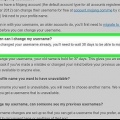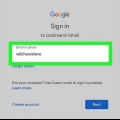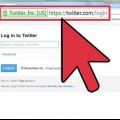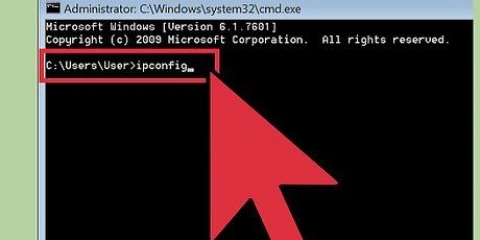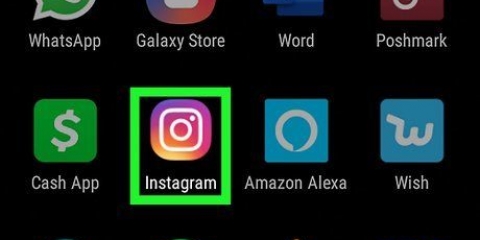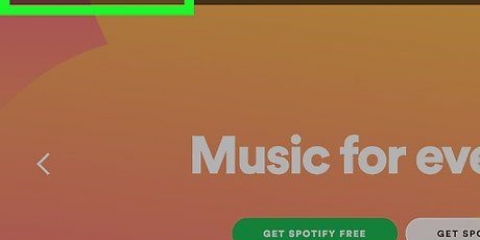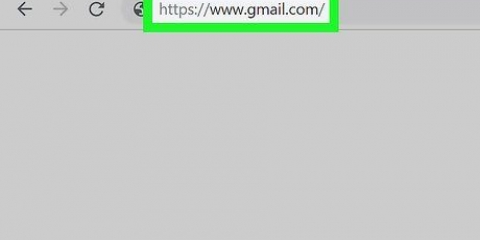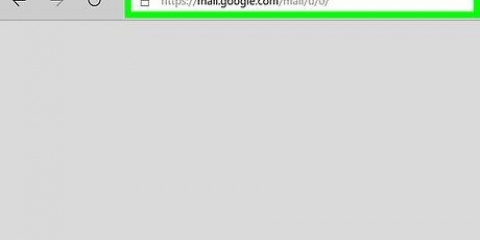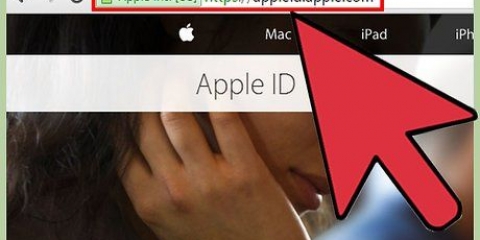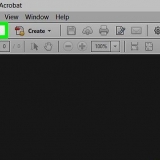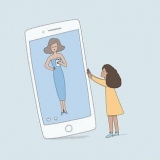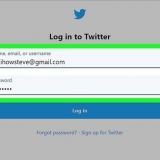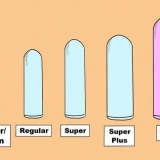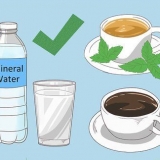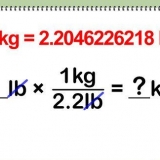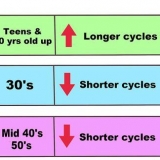Försök alltid att komma på ett starkt lösenord som är svårt eller omöjligt att gissa. Den ska aldrig innehålla någon personlig information. Gör en kombination av gemener och versaler, siffror och symboler som "!", "$" och "#". Ett starkt lösenord består av minst 8 tecken.


Ändra ditt wifi-lösenord
Wifi är förstås en fantastisk uppfinning, men det medför risker. På ett dåligt säkrat nätverk kan andra se och till och med stjäla din personliga information. Det är viktigt att du håller din routers lösenord väl dolt och att du ändrar det då och då. Detta hindrar också dina grannar från att använda ditt nätverk! Läs den här artikeln för att lära dig hur du ändrar ditt Wi-Fi-lösenord.
Steg

1. Öppna din routers konfigurationssida. Du kan komma åt din routers konfigurationssida med en webbläsare på en dator som är ansluten till nätverket. Om du inte kan ansluta via WiFi, till exempel för att du inte kommer ihåg lösenordet, kan du använda en Ethernet-kabel för att ansluta din dator till din router.
- Standardadresserna för routrar är 192.168.1.1, 192.168.0.1 eller 10.0.1.1 (äpple). Ange adressen i adressfältet i din webbläsare.
- Om du inte kan komma åt konfigurationssidan på detta sätt kan du slå upp routeradressen med hjälp av ett kommandotolksfönster. Tryck ⊞ vinna+R och typ cmd. I fönstret som visas skriver du ipconfig och tryck ↵ Gå in. Leta efter den aktiva anslutningen i listan och leta efter adressen på Huvudingång. Detta är vanligtvis adressen till din router.
- Om detta inte fungerar kan du återställa din router genom att trycka och hålla in återställningsknappen på routern i 30 sekunder, sedan återställer du routern till fabriksinställningarna. Sök sedan efter standard-IP-adressen för den här typen av router och ange den i webbläsarens adressfält.
- Vissa routrar levereras med konfigurationsprogram. Om du tidigare har installerat den här programvaran på din dator kan du använda den här programvaran istället för webbläsaren.

2. Ange routerns användarnamn och lösenord. Du måste logga in på varje router innan du kan komma åt konfigurationssidan. Om du aldrig ändrat detta själv, är användarnamnet förmodligen det "administration" och lösenordet "administration" eller "Lösenord". Detta varierar beroende på modell, så sök först online eller i användarmanualen efter användarnamnet och lösenordet som ställts in av tillverkaren.
Om du någonsin har ändrat dina inloggningsuppgifter och glömt det måste du återställa routern. Tryck på återställningsknappen på routern i 30 sekunder, sedan återställer du routern till fabriksinställningarna. Du bör också göra detta om du har en begagnad router och du inte känner till inloggningsuppgifterna.

3. Gå nu till avsnittet "Trådlöst". Överst på sidan eller i en sidofält hittar du en sektion som heter `Trådlöst` eller `Wi-Fi`. Klicka på den här flikmenyn.
Om det finns flera undermenyer i det här avsnittet, leta efter undermenyn `Trådlös säkerhet`.

4. Ändra lösenordet. Leta efter fönstret med titeln "Lösenord", "lösenordsfras" eller "Delad nyckel". Nu kan du skriva in ett nytt lösenord. Ofta måste du ange lösenordet igen för att bekräfta.

5. Kontrollera säkerhetstypen. Det finns tre vanliga typer av trådlös kryptering: WEP, WPA och WPA2. Välj WPA2 för den säkraste krypteringen. Om äldre enheter inte längre kan ansluta till nätverket på grund av detta kan du välja WPA. Vi avråder starkt från att välja WEP-kryptering, ett WEP-lösenord kan knäckas inom 30 minuter.

6. Ändra nätverksnamnet. Medan du håller på bör du byta nätverksnamn direkt. Detta namn får aldrig innehålla personlig information som ditt eget namn, eftersom namnet snart kommer att vara synligt för alla. Att byta namn ger bättre säkerhet, eftersom det i allmänhet är lättare att hacka sig in i ett nätverk med ett oförändrat (tillverkareuppsättning) namn.

7. Spara inställningarna. När du är klar med att ange det nya lösenordet klickar du "Tillämpa" eller "Spara". Placeringen av denna knapp varierar beroende på router, men vanligtvis hittar du knappen längst ner eller överst i fönstret. Efter att ha klickat på knappen tar routern en stund att bearbeta den nyinställda informationen, alla för närvarande anslutna enheter kommer då att förlora anslutningen.
Efter detta kan du ansluta till nätverket igen, använd ditt nya lösenord.
Tips
- Välj inte ditt riktiga namn som namn på ditt nätverk. Dina grannar eller folk på gatan kan se namnet, det är bättre ur säkerhetssynpunkt om folk inte vet att nätverket är ditt.
Varningar
- Välj ett säkert och starkt lösenord. Använd inte lösenord som "Lösenord", "nyckel-", "12345" eller namn och födelsedatum som är lätta att gissa.
Оцените, пожалуйста статью